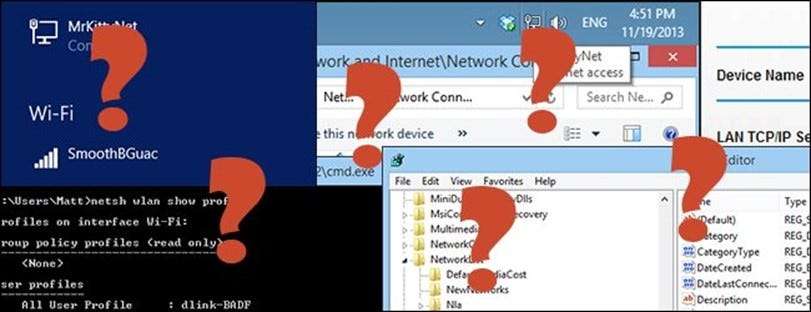
Vicces dolog történt egy közelmúltbeli költözés után - miután a vezeték nélküli routeremet új lakásban állítottam be, bárhogy is próbáltam, nem tudtam megváltoztatni az eszköz vezetékes hálózati kapcsolatának nevét a hozzá fizikailag csatlakoztatott Windows 8-ok egyik gépén sem . Rejtélyes? Nagyon.
Ez hetekig ment, és rendszeresen visszatértem a kijavításhoz, de amikor a válasz nem vakítóan nyilvánvaló, és minden józan próbálkozás nem sikerül, hajlamos vagyok egy idő után feladni. Ez olyan, mint a New Tomb Raider logikája: nem lehet túljutni a nagy rossz farkason? Nos, csavarja ezt a játékot, én mást játszok. Más szavakkal, ha az órák elrepülnek, és nincs előrelépésem, akkor itt az ideje továbblépni, és talán később visszatérek rá.
Hogy rövid legyen egy rövid történet, ezt az útválasztót egy korábbi háztartásból hoztam magammal, és az általa viselt „nevek” (SSID és Ethernet) egyediek voltak az adott háztartásban, ezért meg kellett változtatni.
A „Service Set Identifier” egyszerű. Az útválasztó most egy pimasz monikerrel rendelkezik, amelyet a macskám ihletett (ne ítélkezz, ő klassz macska):
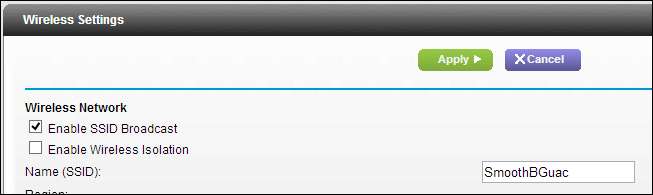
Ha WiFi-n keresztül csatlakozom az útválasztóhoz, akkor az általa létrehozott kapcsolatot „SmoothBGuac” -nak hívják, és ha megváltoztatom az SSID-t, akkor ennek megfelelően tükröződik minden csatolt eszközön. Ha először csatlakozom az útválasztóhoz Etherneten keresztül (a jó öreg Cat5) egy Windows 8.1 PC-vel, akkor a vezetékes kapcsolatot megnevezi az SSID beállításának megfelelően, és ennyi. Ha újra megváltoztatom az SSID-t, akkor a vezetékes kapcsolat továbbra is megegyezik azzal, amellyel először csatlakozott - nyilvánvaló módja annak megváltoztatására.
A „nagy” számítógépem a termelékenységi gépem - ez a tipikus, zajos, fekete monolit doboz, két képernyő, nagy billentyűzet. Amikor csak lehetséges, ez a gép a régi routeren keresztül csatlakozik az útválasztóhoz. (Az útválasztó egy Netgear WGR614. A firmware nem frissíthető, és sok kívánnivalót hagy maga után, DE megbízható és működik.) Mivel a vezetékes kapcsolat stabil, biztonságos és mivel a PC-m alaplapomon nincs sok hely a bővítéshez megszabadít attól, hogy külön vezeték nélküli adapter legyen.
Ha vezeték nélküli kapcsolatot kell használnom - mondjuk teszteléshez vagy képernyőképekhez -, akkor van egy ilyen egyszerű USB Wi-Fi-adapter, amelyet csatlakoztathatok, és jó vagyok.

A How-To Geek természetesen arra törekedett, hogy kitalálja, hogyan lehet a Windows-ot a lehető legkárosabb módon átnevezni a vezetékes kapcsolatra (a Windows újratelepítése vagy új felhasználói profil létrehozása nélkül). Tehát összeraktuk a fejünket, és némi ásás után felfedeztünk néhány dolgot: ezt nem lehetetlen megtenni, sőt, meglehetősen könnyű, de nem nyilvánvaló, és nem szabad ennyi fejrángatást kiváltani.
Itt van, amiről beszélünk
A számítógépek hálózatba kapcsolása nem mindig volt olyan egyszerű, mint manapság. Valójában kevesebb, mint egy évtizeddel ezelőtt meglehetősen unalmas lehetett, és amikor a Windows 95 debütált, szinte hallatlanul „otthoni hálózat” volt. A legtöbb háztartásban nem volt számítógép, és ha volt is, akkor ez egy nagy bézs színű doboz volt, amely az íróasztalon (vagy mellette) ült, nagy, több mint 50 font súlyú CRT-monitorral. És ha a számítógép még csatlakozik az internethez, akkor egy modemen keresztül - nagyon lassú, lassú modemen keresztül.
A lényeg az, hogy a hálózatépítés nehéz volt, és valójában nem vált egyszerűvé, amíg a hálózati alkatrészek nem integrálódtak az alaplapokba, az operációs rendszerek szinte zökkenőmentessé alakultak, és a vezetékes / vezeték nélküli útválasztók megfizethetővé váltak. Most nagyjából minden rendelkezik hálózati adapterrel, és mindenkinek van „hálózata”, még akkor is, ha ez csak az Internet dicsőített átjárója.
Visszatérve viszontagságunkhoz, ha rákattint a vezetékes hálózati adapterre a tálca tálcáján, láthatja, hogy csatlakozunk a „MrKittyNet” -hez - vagyis ennek a rendszernek az Ethernet adaptere (Eth0) fizikailag csatlakozik a vezeték nélküli útválasztó, más néven „MrKittyNet” néven. A Windows nyilvánvalóan feltételezi ennek az útválasztónak az SSID-jét, ha először csatlakozik hozzá Cat5 kábelen keresztül.
Például itt van a vezetékes adapterünk az asztali kezelőpanelen és az eszköztipp a tálcán lévő kapcsolat ikonján.
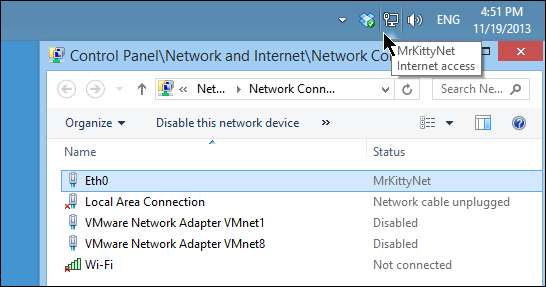
Kattintson a tálca ikonjára, és ez a „Hálózatok” panelen is így jelenik meg:
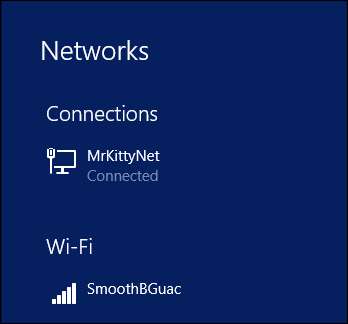
Tehát, amikor a számítógép csatlakozik ehhez a vezeték nélküli útválasztóhoz - egy szokásos mindennapi Netgear eszközhöz, amelyet átvehet egy helyi számítógépes boltban vagy az Amazon-on kívül - a kapcsolat felveszi a „MrKittyNet” nevet, és megtartja azt az SSID megváltoztatása után is. .
A router nem a válasz. Nem tudtunk változtatni rajta, amely akkor érintette a kapcsolat nevét. A legközelebb ígéretesnek tűnő beállítás a „Speciális” beállítások „LAN-beállítás” fülén található „Eszköz neve” volt:
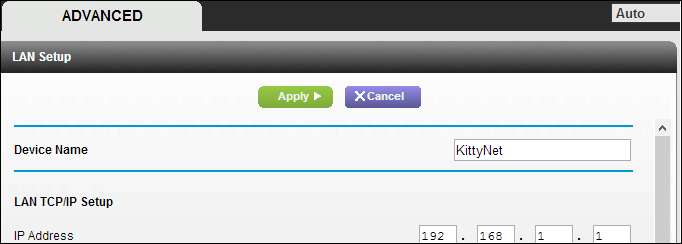
De mindez megnevezi az eszközt, amely átjáróként jelenik meg a hálózatban. Itt jegyezzük meg, az összehasonlítás kedvéért kissé másképp nevezik.
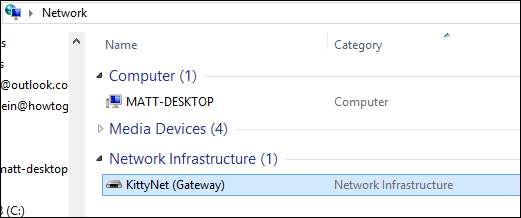
Oké, hosszú lövés volt, de érdemes kipróbálni, és mivel az SSID átnevezése sem működik, olyannak kell lennie, amelyet megváltoztathatunk az operációs rendszeren.
Et tu, Hálózati és megosztási központ?
A kezelőpanel, a „Hálózati és megosztási központ” tűnik a legjobb megoldásnak, mert ez olyan egyszerű dolog. Az első dolog, amit megvizsgálunk, az „adapter beállításainak módosítása”.
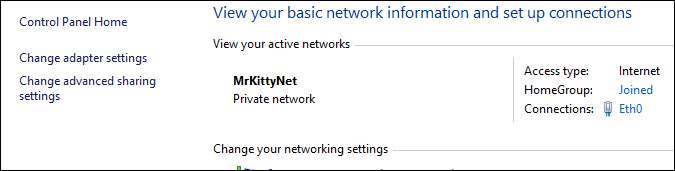
Van itt néhány lehetőségünk, a legígéretesebb az, hogy „átnevezzük ezt a kapcsolatot”, de mindez az adapter átnevezése (jelenleg Eth0). És miért nevezik a kapcsolatot „állapotnak”? Ettől függetlenül itt semmi sem működik.
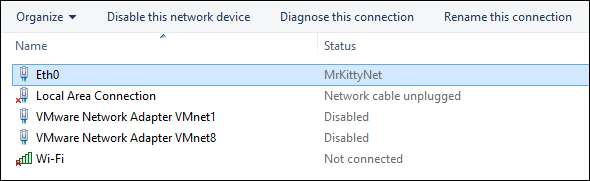
Miután megállapította, hogy az „Eth0” (a hálózati adapter) semmi köze a routerhez való tényleges kapcsolat nevéhez, itt volt az ideje egy kis Google-keresésnek.
Jaj, szegény Windows 7! Hiányzol nekünk!
Őszintén szólva a Windows 8.1-et használjuk, mert stabil és biztonságos. Remekül teljesít olcsó, régebbi hardvereken, és teljes mértékben kompatibilis az elterjedt Windows univerzum összes alkalmazásával és játékával. Ugyanakkor néha nagyon hiányzik a Windows 7. A Windows 7 legfontosabb hiányosa az, hogy megtekintheti a vezeték nélküli hálózat előzményeit, és „elfelejtheti” (törölheti) azokat a régi hálózatokat, amelyekhez korábban csatlakozott.
Nem akarunk időzni, és hogy tisztességes legyünk, a Windows 8.1-ben is elfelejtheti a vezeték nélküli hálózatokat, de ez korántsem olyan egyszerű, mint a Windows 7-ben volt, amely grafikus előzményeket biztosított a felhasználók számára, amely elérhető a hálózati panelről. Furcsa módon a Windows 8.1 még jobban visszavonul a Windows 8-tól, ami lehetővé tette, hogy a „Hálózatok” panelen jobb egérgombbal kattintson bármely hatótávolságú vezeték nélküli hálózatra, és azt „elfelejtse”.
A Windows 8.1 arra kényszeríti, hogy ehhez a parancssort kell használnia, ami elgondolkodtatja az embert, miért utál minket a Microsoft?
Először indítsa el a „cmd” keresést, vagy nyomja meg a „WIN KEY + R” billentyűt, és hajtsa végre a „cmd” parancsot a futtatási párbeszédpanelen:
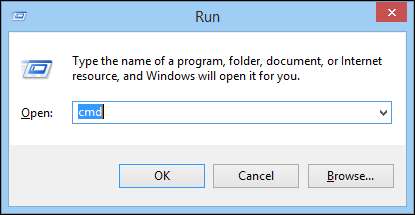
Ezután a „netsh wlan show profiles” parancssorba írja be:
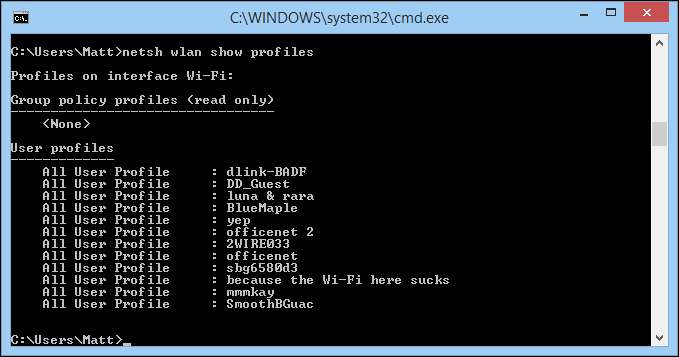
Írja be a következőt:
netsh wlan delete profile name = ProfilNév ”.
Például, ha törölni akarjuk a „dlink-BADF” szót, akkor beírjuk a „netsh wlan delete profile name = dlink-BADF” kifejezést, és az a vezeték nélküli hálózat törlődik az előzményekből. De ez csak a vezeték nélküli hálózatokra vonatkozik. Ne feledje, hogy a „MrKittyNet” nem szerepel a listán, így ez a zsákutca, bár hasznos, mégis zsákutca. Akkor most mi legyen?
Keresse meg a Windows rendszerleíró adatbázisát!
A válasz a Windows rendszerleíró adatbázisában rejlik, és a probléma megoldásához a rettegett Rendszerleíróadatbázis-szerkesztőt kell használnunk - egy olyan hatalmas és rémisztő eszköz, amely felismerhetetlenné teheti a rendszert. Nyilvánvaló, hogy a rendszeres nyilvántartás-szerkesztési felelősség kizárása érvényes: ha a nyilvántartásba belefogsz, győződj meg róla, hogy tudod, mit csinálsz, és hogy tartalékot készítesz. Nem vagyunk felelősek, ha katasztrófa támad.
Ez azt mondta, ez egy nagyon egyszerű megoldás. Vagy keressen a „regedit” kifejezésre, vagy futtassa a „WIN KEY + R” menüből. Megjegyzés: Ehhez rendszergazdai jogosultságokra lesz szükség.
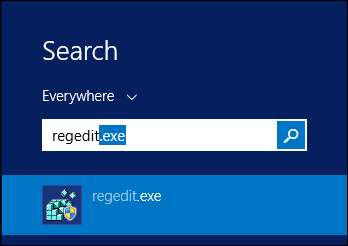
A leggyorsabb módszer valószínűleg csak a megváltoztatni kívánt vezetékes hálózat nevének keresése (F3). A „MrKittyNet” három példányát találjuk a rendszerleíró adatbázisban. Közülük kettő, amint azt a képernyőképen látjuk, kulcsok. Hagyhatod ezeket; nem lesznek hatással a kapcsolat nevére.
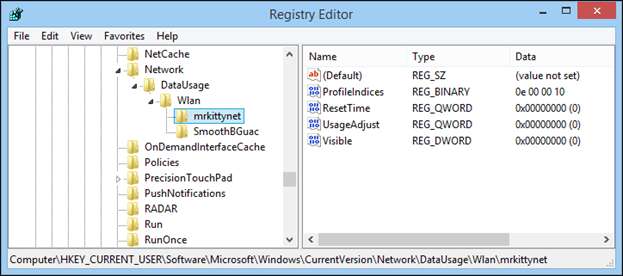
A „MrKittyNet” előfordulása, amelyet változtatni akarunk, itt található:
HKEY_LOCAL_MACHINE \ SOFTWARE \ Microsoft \ Windows NT \ CurrentVersion \ NetworkList \ Profiles
A „Profilok” kulcson belül valószínűleg még két kulcs található. A következő képernyőképen láthatja, hogy a „ProfileName” karakterlánc Data értékét kell megváltoztatnunk.
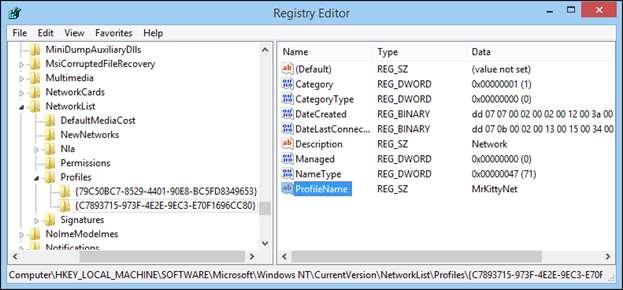
Kattintson a jobb gombbal a „ProfileName” karakterláncra a fent látható módon, és válassza a „Modify” lehetőséget. Menjünk előre, és írjuk be vezeték nélküli SSID-jünk nevét, hogy kapcsolataink "egyezzenek":
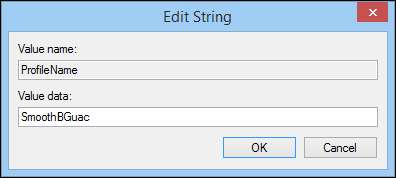
Kattintson az „OK” gombra, és indítsa újra, vagy egyszerűen jelentkezzen ki és jelentkezzen be újra a számítógépére, és most látja, hogy vezetékes hálózatunk végre megjeleníti a kívánt nevet, a „SmoothBGuac”:

Miért ilyen nehéz?
Sok kérdés merül fel ebből a tapasztalatból. A nyilvántartási feltörés belső értékén kívül - ez egy olyan hiánypótló probléma, amellyel a legtöbb felhasználónak nem kell megküzdenie - a legnagyobb kérdés, ami eszembe jut, miért olyan nehéz ezt megtenni? És azonnal követve, miért kell ezt eleve elvégezni? Miért nem változik a vezetékes kapcsolat neve annak megfelelően, hogy mi az SSID? Vagy miért nem jelenik meg a hálózati panelen egyszerűen az adapter neve „Eth0”? Miért nem nevezhetjük át egyszerűen úgy, hogy nem kerülünk a rendszer anyáiba és csavarjaiba?
Nyilvánvaló, hogy az útválasztó valamikor szerepet játszik. Amikor új rendszer csatlakozik hozzá, a vezetékes adapter felveszi az SSID címkét. Könnyű elképzelni, hogy egy robusztusabb (olvasható: drága) hálózati infrastruktúra-eszközhöz csatlakozzon, megoldhatja ezt a problémát, de könnyen elképzelhető, hogy nem is.
Tapasztalt már ilyen típusú problémákat? Mit tett a javítás érdekében? Jobb megoldás van, mint a regiszterbe merülni? Hangjelzés a kommentekben!







